「我一直在使用三星日曆。它不會遷移到我的新 OnePlus。因此,我從三星日曆導出到三星上的 Google 日曆。它仍然不會遷移到 One+。給他們的支援電話表明系統不相容,因此他們無法遷移。對我來說這不是正確的答案。”
- Google 日曆幫助社區
如今,日曆可以讓我們的日常日程和活動保持整潔,並且可以輕鬆安排事情。因此,當從三星切換到新手機時,您可能需要同時匯出三星日曆。這也是你在這裡的原因。借助此詳細教程,您可以快速將三星日曆轉移到新手機、Google 日曆或 Outlook。
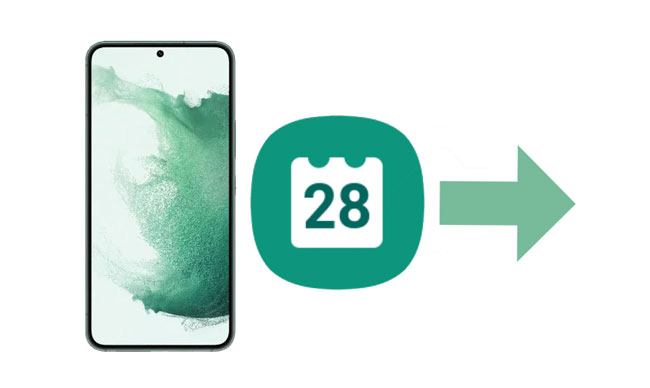
我可以將我的三星日曆轉移到 Google 日曆嗎?答案是肯定的。三星日曆備份是將三星日曆匯出到電腦的最佳方式,讓您可以預覽並選擇想要備份的日曆事件。之後,您可以將日曆備份還原到任何Android或iOS裝置。
由於它適用於所有運行Android 2.1 及更高版本的三星型號,例如三星 Galaxy S25/S24/S23,因此您無需擔心任何相容性問題。
三星日曆傳輸的主要特點:
如何一鍵匯出我的 Samsung Galaxy 行事曆?
01在電腦上安裝並開啟軟體。接下來,點選「手機備份」繼續。

02透過 USB 連接線將三星手機連接到電腦,並確保手機已啟用 USB 偵錯。如果您的三星手機運行Android 4.2.2 或更高版本,則會彈出視窗詢問您是否允許 USB 偵錯。請點選「確定」繼續。連接後,點擊“我的備份”繼續。

03從介面中選擇“日曆”,然後點擊下面的“備份”按鈕開始將三星日曆匯出到電腦。備份過程將需要幾分鐘的時間。請保持您的三星設備處於連接狀態,並且在此過程中不要使用它。完成後,您可以點擊「查看備份記錄」按鈕來檢查電腦上的備份。

三星智慧開關是三星的官方應用程序,用於將日曆、聯絡人和其他文件從一部三星手機傳輸到另一部三星手機。只要兩台三星手機都運行Android 4.3或更高版本,您就可以使用這種方式將三星日曆轉移到新的三星手機。
要將日曆傳輸到新的三星手機:
步驟 1. 將兩台裝置靠近放置,並確保兩台裝置上都有 Samsung Smart Switch。
步驟 2. 在兩台裝置上執行應用程式。在來源三星手機上,選擇「無線」>「傳送」>「連線」。
步驟 3. 接下來,在目標 Samsung 上選擇“無線”>“接收”>“連接”,並將舊裝置標記為Android 。

步驟 4. 連線後,您將看到可以傳輸到目標裝置的檔案。選擇“日曆”並點擊“傳輸”按鈕將日曆從三星傳輸到三星。
您也可以透過藍牙將三星日曆匯出到另一部Android手機。但是,它不支援與新設備共享日曆事件,而僅支援一些其他詳細資訊。
如何透過藍牙將Android日曆匯出到Android ?
步驟 1. 在兩台Android裝置上啟用藍牙,然後依照螢幕上的指示配對並在它們之間建立連線。
步驟 2. 在來源Android裝置上開啟日曆應用程序,按住要分享的事件,然後點擊「共用日曆」圖示。
步驟 3. 選擇「藍牙」> 目標Android的名稱,然後在新Android手機上點選「接受」以開始傳輸過程。

確保日曆資料安全的另一種方法是將三星日曆匯出到 Google 日曆。您需要一個名為iCal Import/Export的第三方應用程式才能使用此方法。首先,從 Google Play 商店安裝應用程式並參閱以下說明。
如何將三星日曆匯入 Google 日曆?
步驟 1. 在您的 Samsung 手機上執行 iCal Import/Export。
步驟 2. 按一下“匯出”>“電子郵件”,然後從下拉式選單中選擇如何接收 .ics 檔案。
步驟 3. 輸入檔名並點選「開始匯出」按鈕。稍後,當該過程完成時,您將收到確認訊息和已儲存的日曆條目編號。
步驟 4. 使用 USB 連接線將 .ics 檔案傳輸到您的計算機,然後從電腦瀏覽器開啟 google.com/calendar。
步驟 5. 使用有效的 Google 帳戶登錄,然後點擊「其他日曆」選項旁的向下箭頭。
步驟 6. 按一下「匯入」選項,選擇電腦上的 .ics 文件,然後按一下「匯入」按鈕將行事曆同步到您的 Google 帳戶。
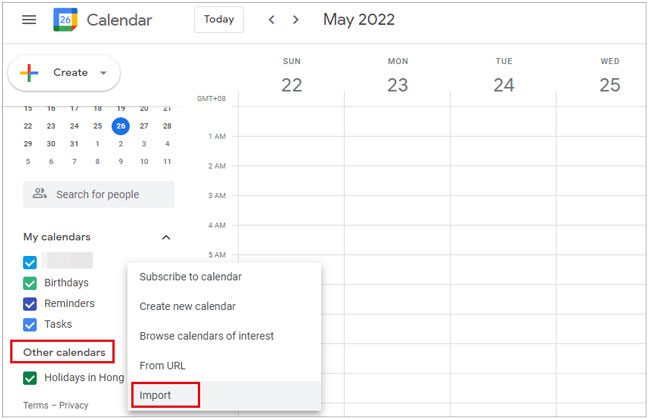
步驟 7. 完成後,您可以在新手機上使用相同的 Google 帳戶登錄,以自由地將三星日曆同步到新手機。
以下步驟向您展示如何將三星日曆匯出到 Microsoft Outlook。如果您對這種方式感興趣,請檢查這些步驟。
要將三星日曆匯出到 Outlook:
步驟 1. 確保您已將三星日曆同步到 Google 日曆。如果您還沒有同步,請先參閱第 4 部分進行同步。
步驟 2. 在電腦上或透過網路開啟 Outlook。前往「設定」(齒輪圖示)>「查看所有 Outlook 設定」。
步驟 3. 導覽至「日曆」>「共用日曆」。
步驟 4. 在發佈行事曆下,選擇您要同步的 Google 日曆。
步驟 5. 複製提供的 ICS 連結。
步驟 6. 在 Outlook 中,前往「檔案」>「開啟並匯出」>「匯入/匯出」。
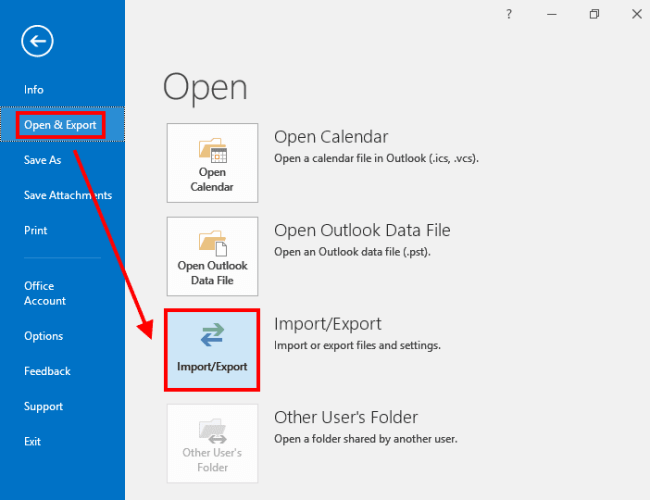
步驟 7. 選擇“匯入 iCalendar (.ics) 或 vCalendar 檔案 (.vcs)”,然後按一下“下一步”。
步驟 8. 選擇您下載的 ICS 檔案或貼上 ICS 連結。然後按照提示完成導入。
1. 如何調整三星日曆的設定?
調整三星日曆的設定可以透過日曆應用程式本身來完成。以下逐步指南可協助您瀏覽設定:
步驟 1. 在您的裝置上啟動三星日曆應用程式。
步驟 2. 根據您的裝置和應用程式版本,您可能需要點擊左上角或右上角的「選單」圖示(通常是三個垂直點或漢堡選單 ==)。
步驟 3. 從選單中選擇「設定」或等效選項。在這裡,您可以調整與日曆外觀相關的設置,例如主題、文字大小和事件顏色。
2. 如何在日曆中建立事件?
請依照以下步驟在日曆中建立事件:
步驟1.點選右下角的「加號」圖示。
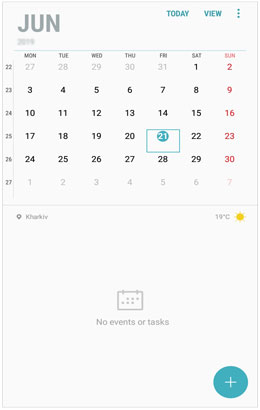
步驟 2. 在標題欄位中編輯清晰的標題。確保內容清晰且在兩三個字之內。
步驟 3. 從相關部分選擇「開始」和「結束時間」。請注意,結束時間將在開始時間後一小時自動列出。
步驟 4. 位置通常位於「時間和資料」選項下方。您可以按欄位並輸入位置或點擊文字末端的連結以允許地圖存取您的位置並授予權限。
步驟 5. 選擇舉辦活動的確切行事曆。
步驟 6. 為您的事件設定提醒。您可以選擇分鐘、天、週、月,並設定 0 到 99 之間的數字。
步驟7.如有必要,選擇“不重複”並根據需要調整參數。
步驟 8. 在數位日曆中加入簡短的註解。
步驟 9. 從您的手機將檔案上傳到活動。
步驟 10. 確保時區與您要去的地方相符。
3. 如何分享日曆?
與三星裝置共用行事曆非常簡單:
步驟 1. 開啟三星手機上的行事曆。
步驟 2. 向下捲動到「設定」頁面上的「日曆」部分。
步驟 3. 選擇您匯入的日曆下的日曆,該日曆有一個藍色小圖示。
步驟 4. 點選「建立共享行事曆」並同意加入 Samsung Social 的所有條款。
步驟 5. 輸入聯絡人的電子郵件地址以與其他 Samsung 會員共用行事曆。
現在,您了解了匯出三星日曆的五種方法,您可以相應地選擇所需的方法。由於三星日曆備份可幫助您透過幾次點擊將三星日曆匯出到電腦或其他手機,因此強烈建議您嘗試一下。另外,如果您有什麼想告訴我們的,請在下面留言。
相關文章:





